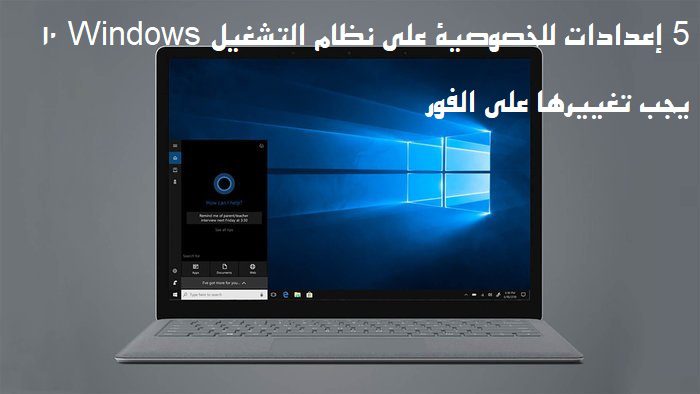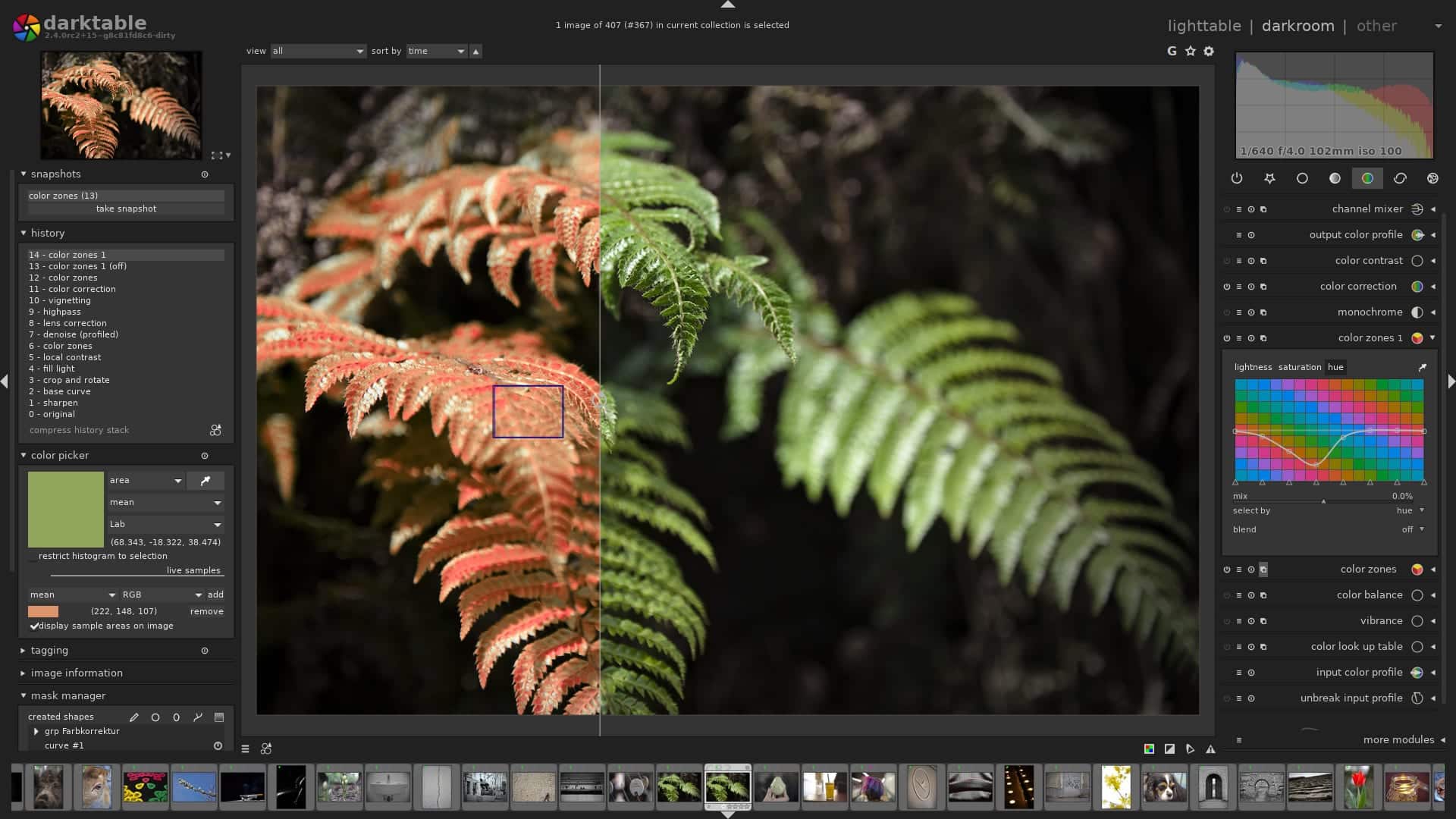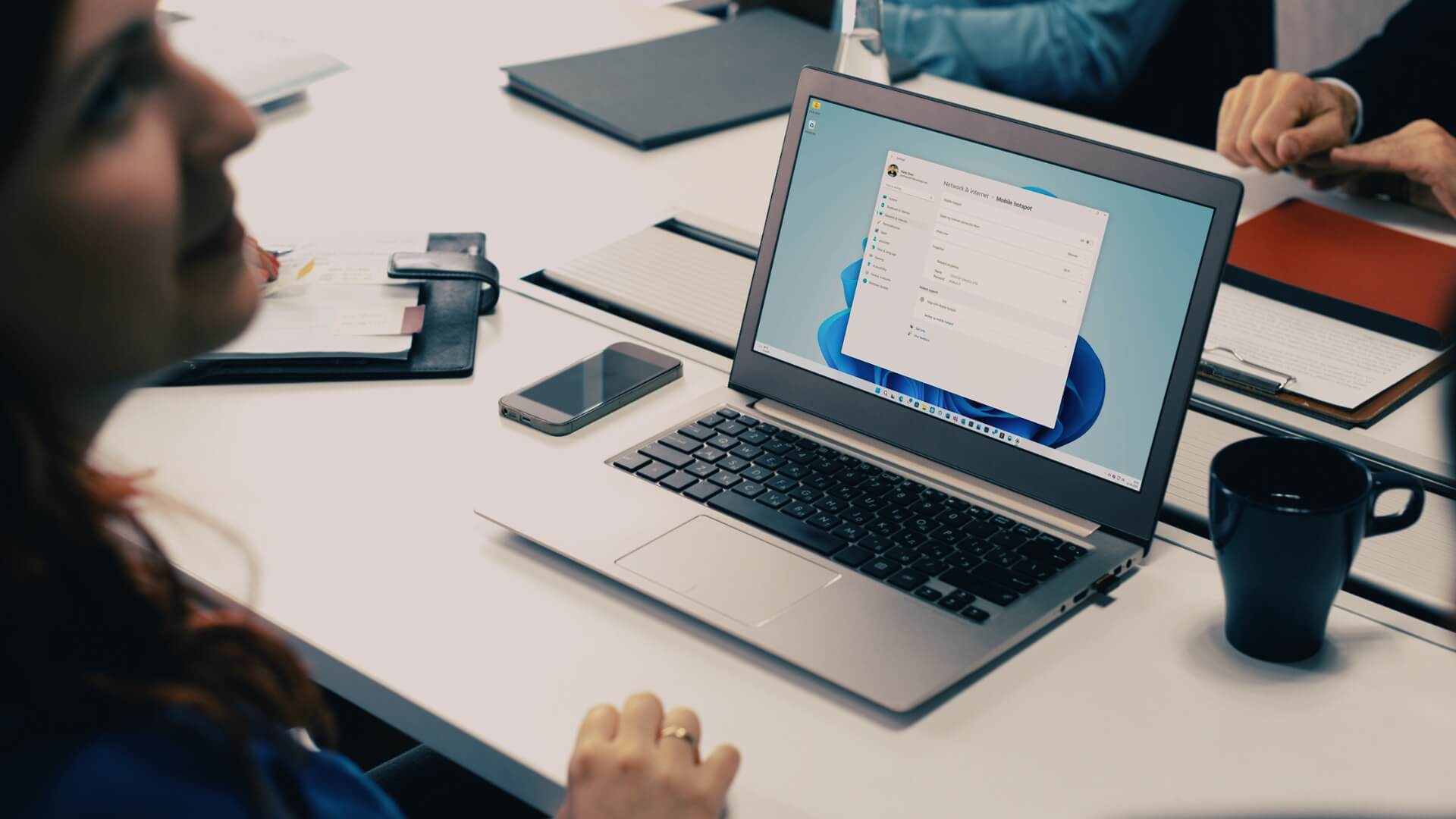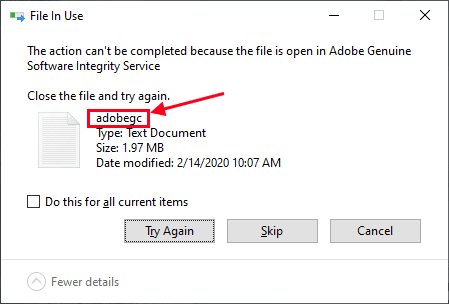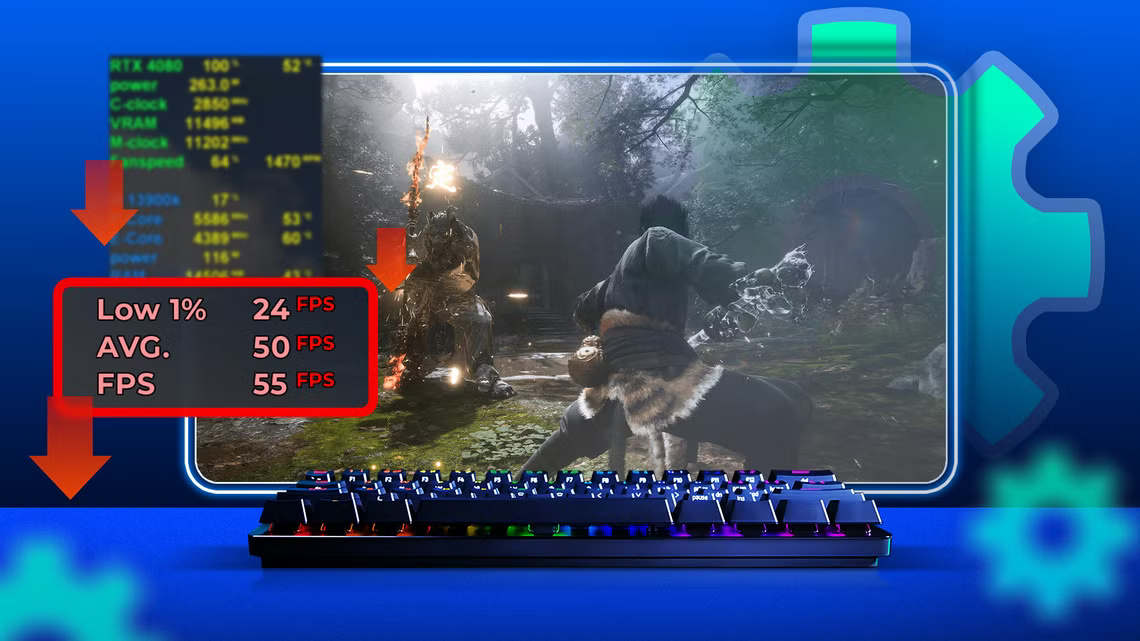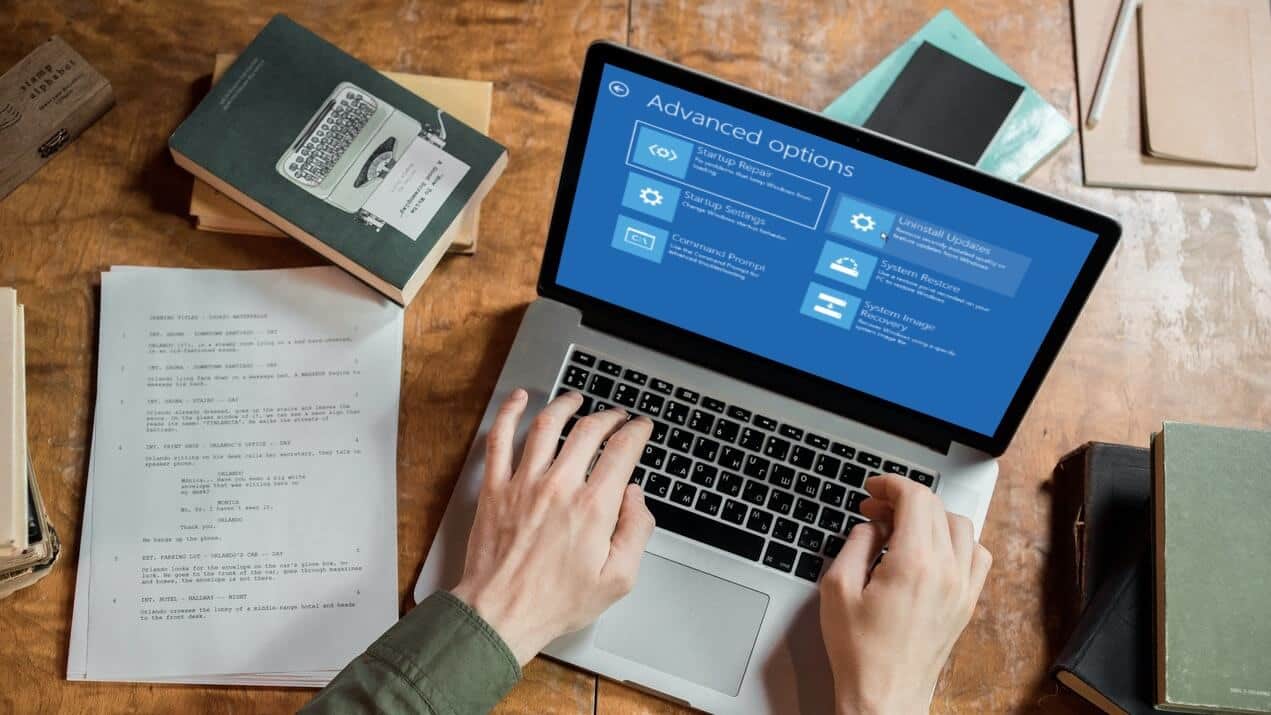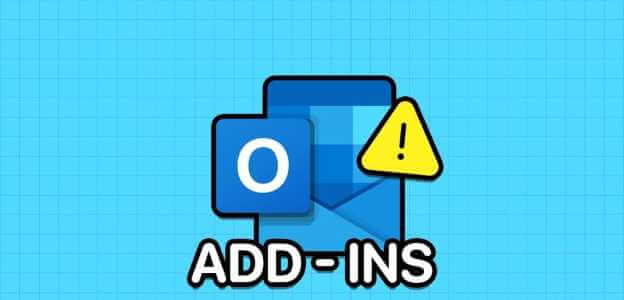Windows-opdateringer er afgørende for en problemfri og sikker drift af din computer. Selvom det er relativt simpelt at downloade og installere opdateringer, kan det være forvirrende, hvis Windows bliver ved med at installere den samme opdatering gentagne gange. Hvis du oplever et lignende problem på din Windows 10- eller 11-computer, kan denne vejledning hjælpe dig med at løse problemet, hvor Windows bliver ved med at installere den samme opdatering.
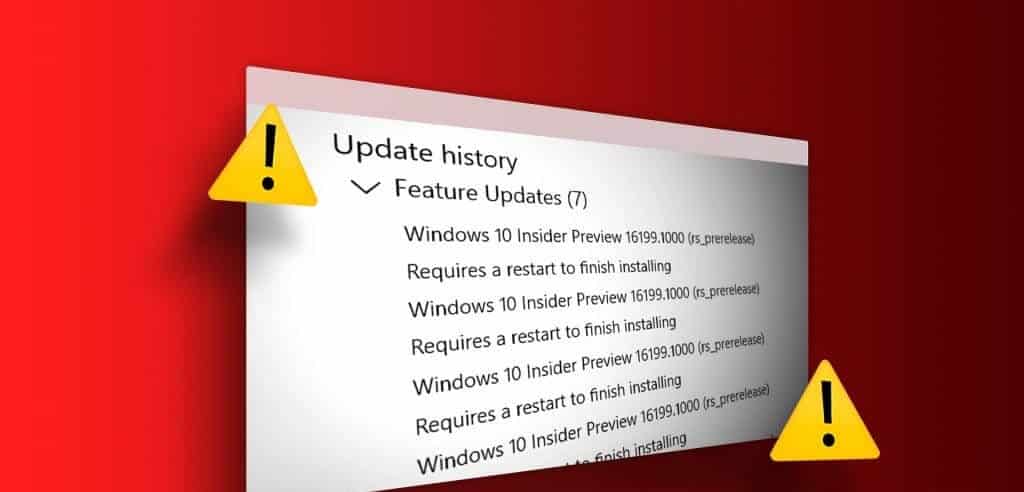
Ufuldstændig installation af opdateringen ogØdelagte systemfiler Problematiske opdateringskomponenter er blot nogle af årsagerne til, at dette kan ske. Denne vejledning vil guide dig til effektive løsninger, der hurtigt vil løse problemet.
1. Kør fejlfindingsprogrammet til Windows Update
Når du støder på problemer med Windows-opdateringer, skal du køre den indbyggede fejlfindingsfunktion. Den kan scanne dit system for eventuelle problemer, der tvinger Windows til at installere den samme opdatering gentagne gange, og forsøge at løse dem. Sådan kører du den.
Trin 1: Klik på søgeikon Skriv på proceslinjen Fejlfinding af indstillinger, og tryk derefter på Enter.
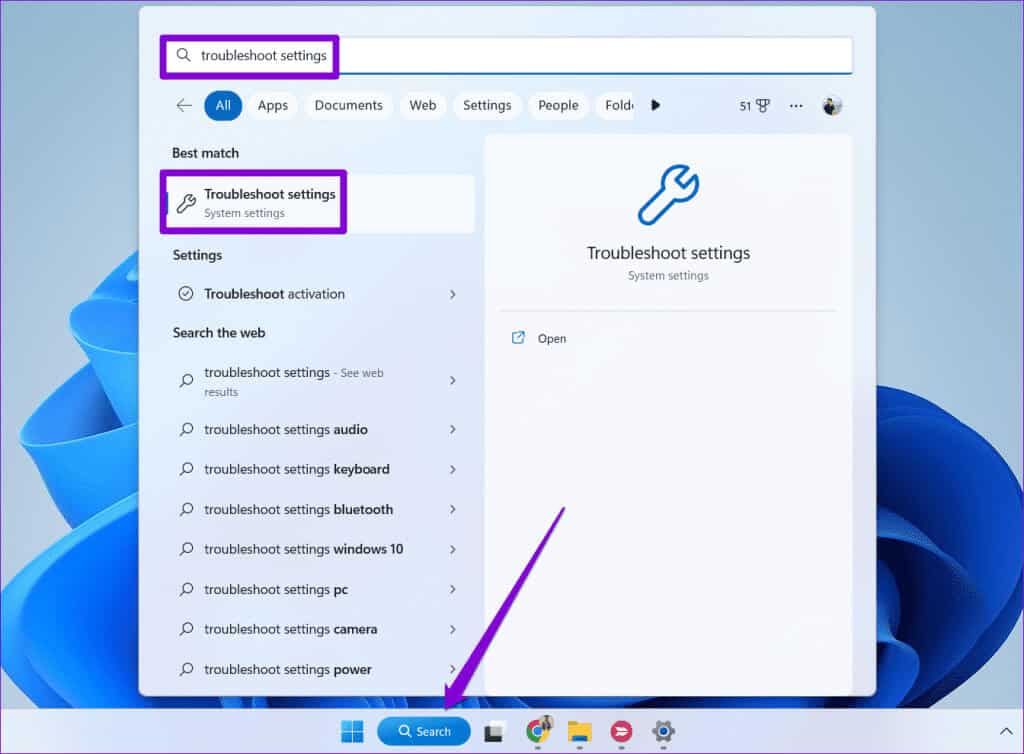
Trin 2: Find Andre fejlfindingsværktøjer.
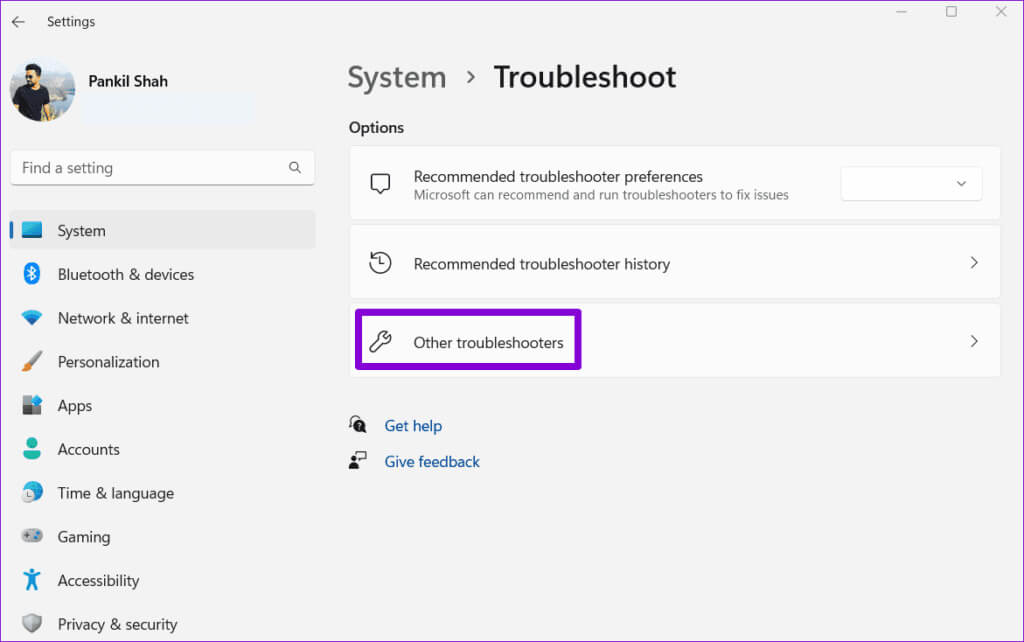
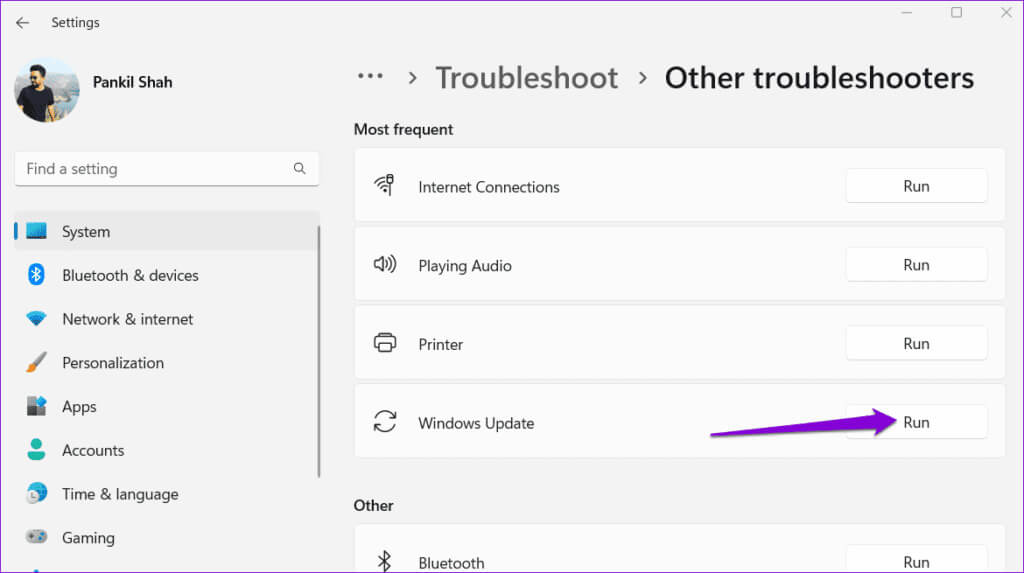
Efter at have kørt fejlfindingsværktøjet, skal du kontrollere, om problemet stadig opstår.
2. Tjek opdateringsdatoen.
En almindelig årsag til, at en Windows 10- eller Windows 11-computer bliver ved med at installere den samme opdatering, er en tidligere installationsfejl. For at kontrollere denne mulighed skal du: Gennemgå opdateringshistorikken for din Windows-computerSådan gør du.
Trin 1: Klik på Tastaturgenvej Windows + I Sådan åbner du et program Indstillinger. Skifte til Fanen Windows Update og klik på Opdater post.
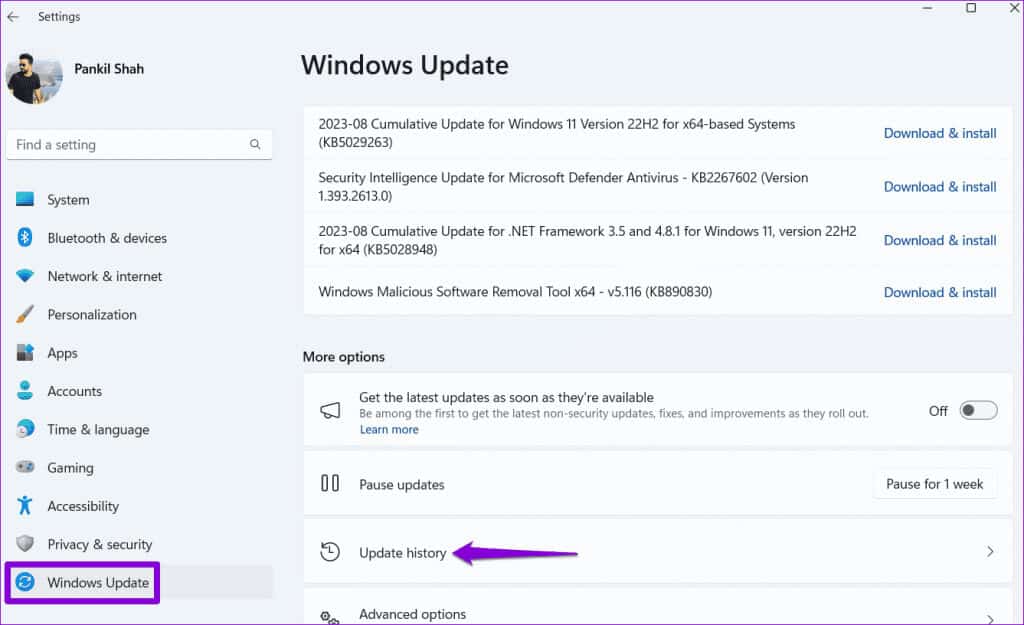
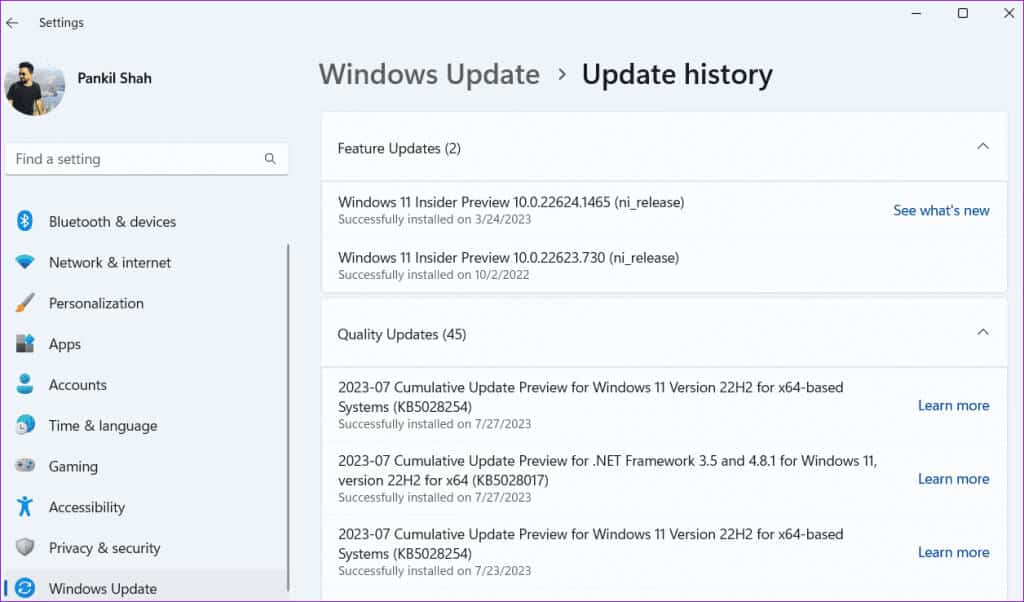
Hvis du oplever en mislykket opdatering, er det muligt, at nogle filer, der er knyttet til den pågældende opdatering, er beskadiget. I dette tilfælde skal du slette de eksisterende opdateringsfiler fra mappen. SoftwareDistribution Og download den igen.
3. Tøm softwaredistributionsmappen.
Windows gemmer alle downloadede opdateringsfiler i mappen SoftwareDistribution før installation. Hvis nogle filer er beskadiget, kan opdateringen ikke installeres, hvilket får dit system til at sidde fast i en tilsyneladende endeløs løkke.
For at løse dette skal du slette alle opdateringsfiler i mappen SoftwareDistribution.
Trin 1: Klik på Tastaturgenvej Windows + R for at åbne dialogboksen "beskæftigelse". skrive Services.msc i boksen, og tryk på Enter.
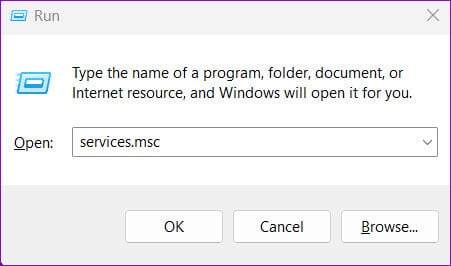
Trin 2: Find Windows Update-tjenesteHøjreklik på den og vælg slukker.
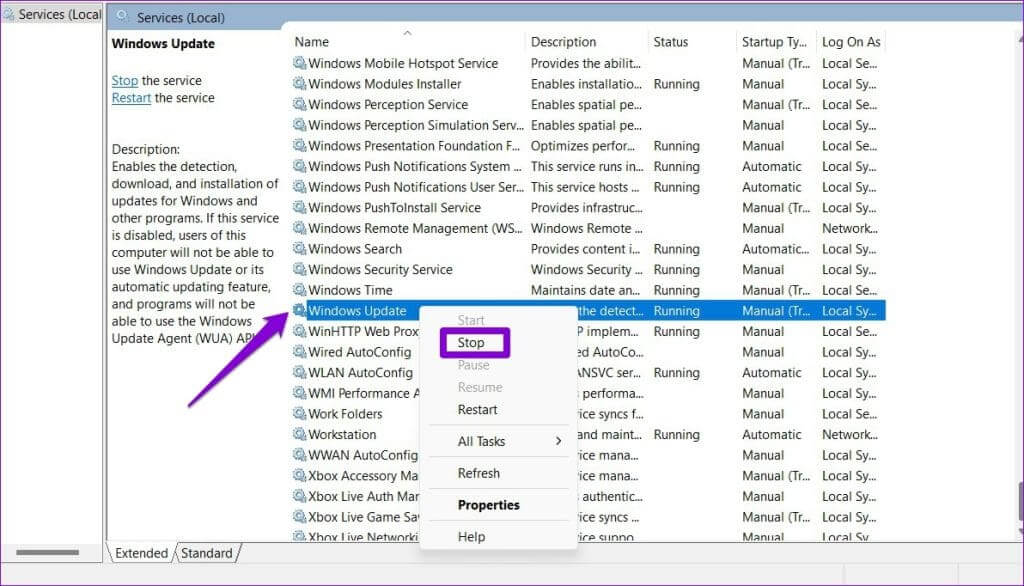
Trin 3: Klik på Tastaturgenvej Windows + R Sådan kører du dialogboksen "beskæftigelse". skrive C: \ Windows \ SoftwareDistribution i boksen, og tryk på Enter.
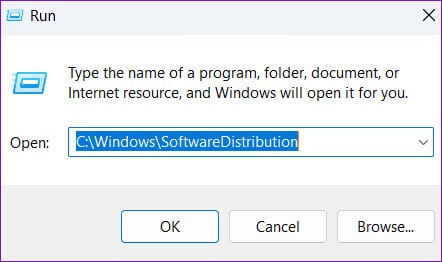
Trin 4: Vælg alle filer i en mappe SoftwareDistribution Klik på ikonet affald Øverst for at slette det.
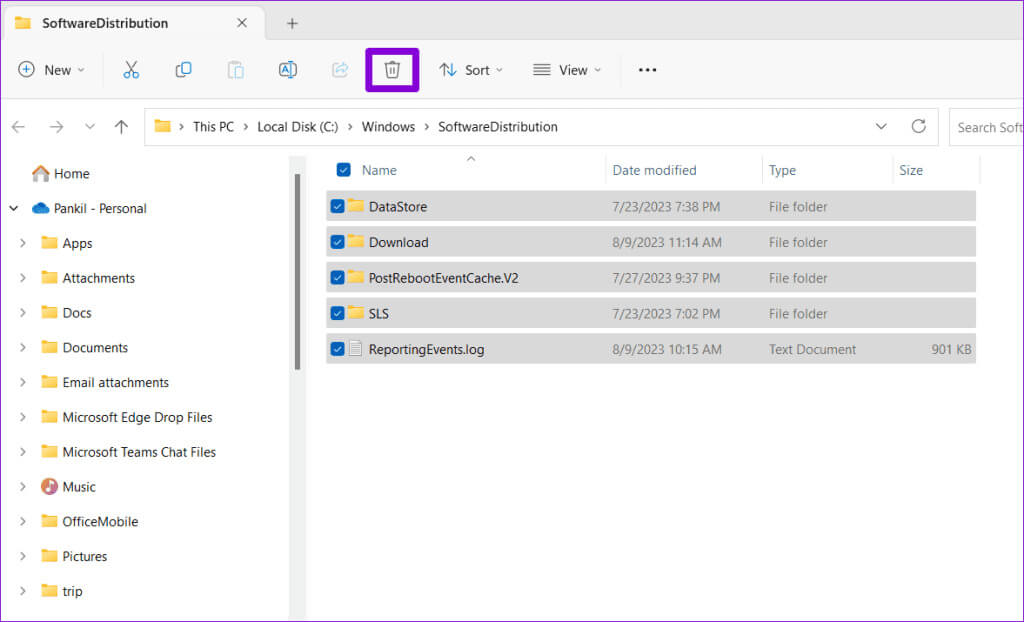
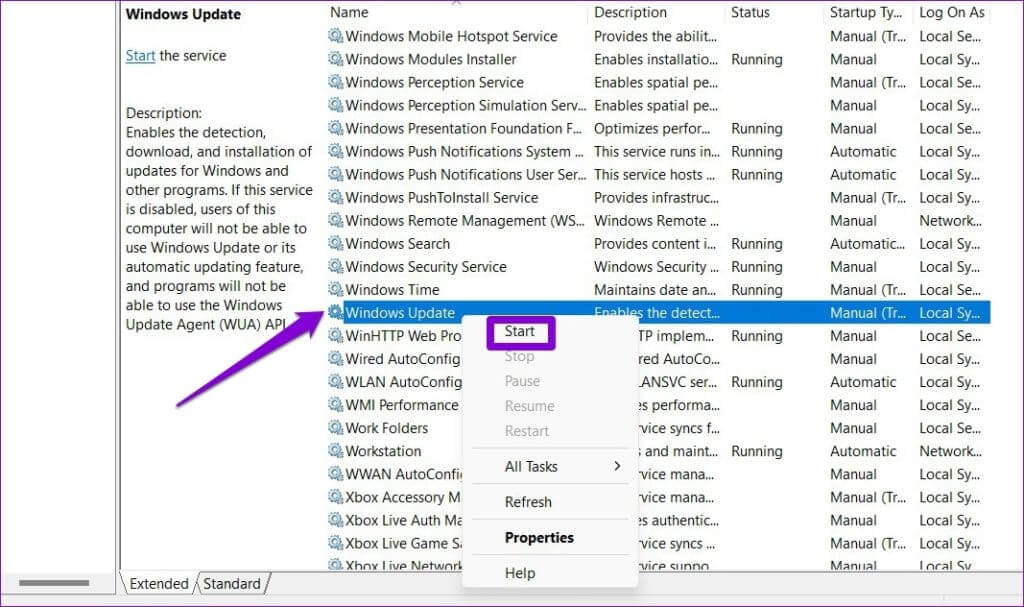
4. Afinstaller og geninstaller den problematiske opdatering.
En anden måde at forhindre Windows i at installere den samme opdatering igen og igen er at: Afinstaller den problematiske opdatering Og geninstaller det. Sådan gør du.
Trin 1: Klik på Tastaturgenvej Windows + I Sådan åbner du et program Indstillinger. Gå til Fanen Windows Update og klik på Opdater log.
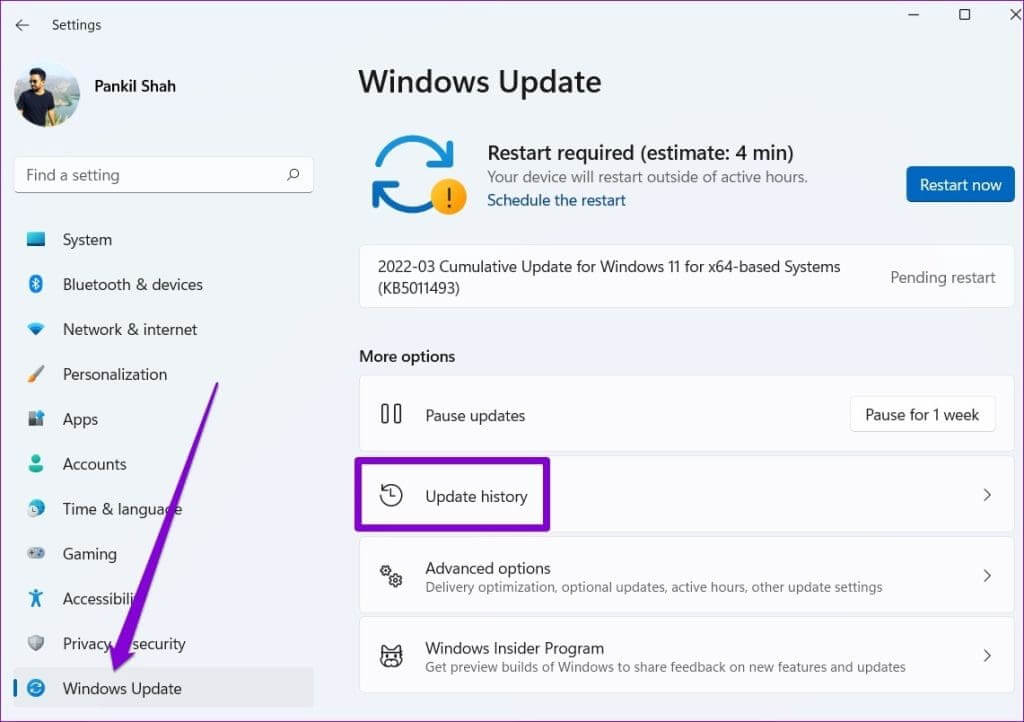
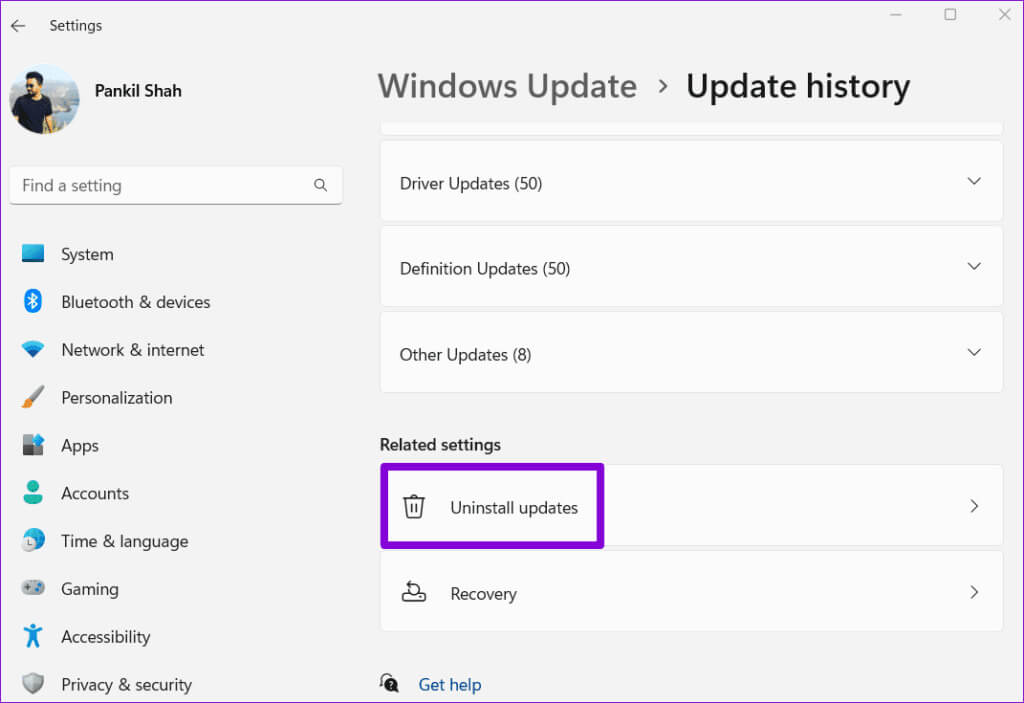
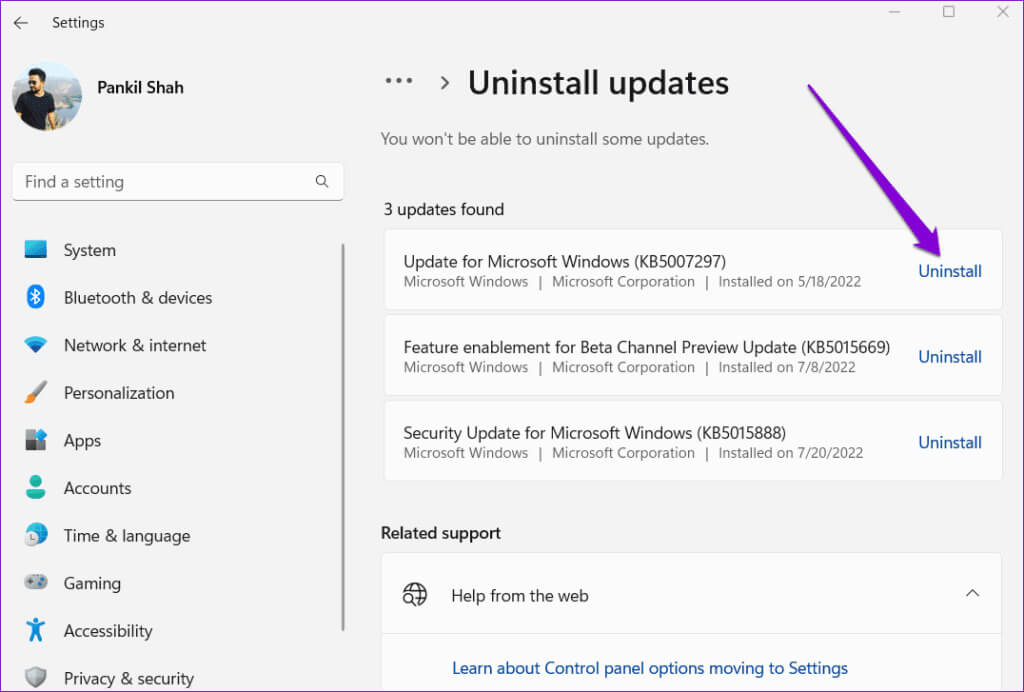
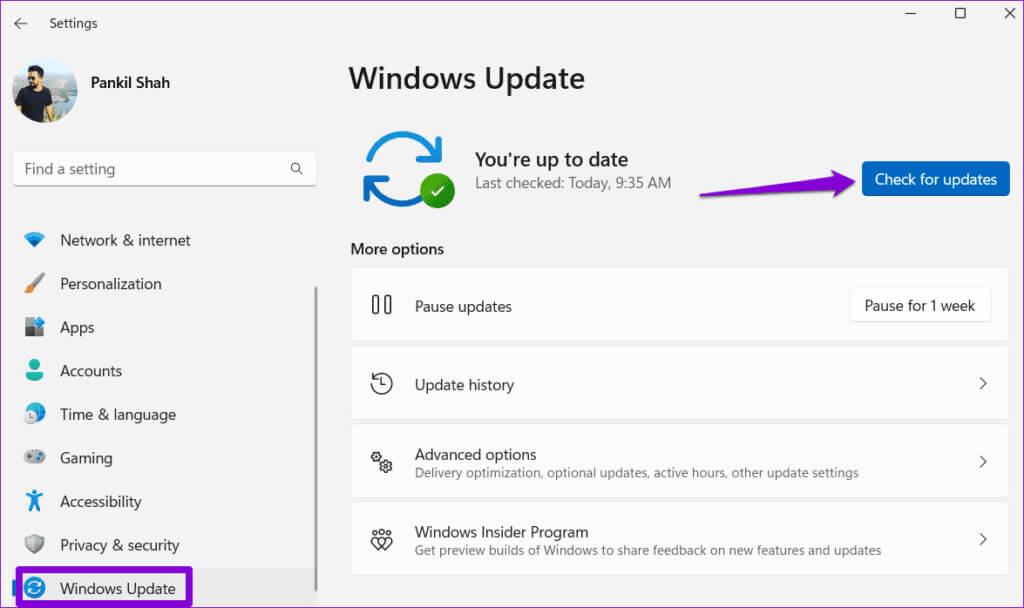
5. Udfør SFC- og DISM-scanninger
Windows-opdateringer kan blive gentaget på din computer på grund af beskadigede eller manglende systemfiler. Hvis dette er tilfældet, Kør en SFC-scanning (System File Checker). DISM (Deployment Image Servicing and Management) vil hjælpe.
Trin 1: Højreklik på ikonet Start og vælg terminal (Administrator) fra menuen.
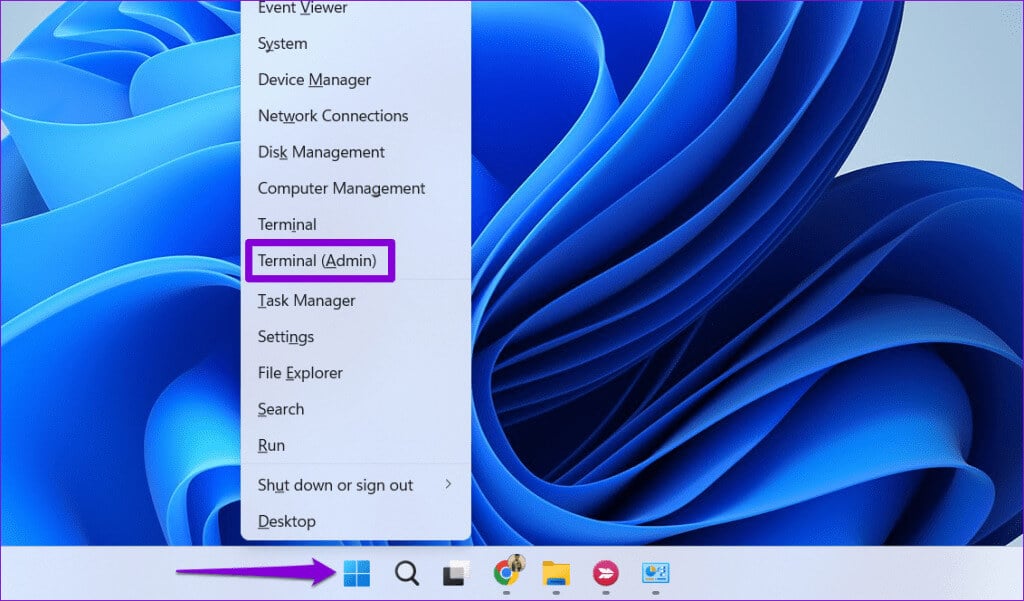
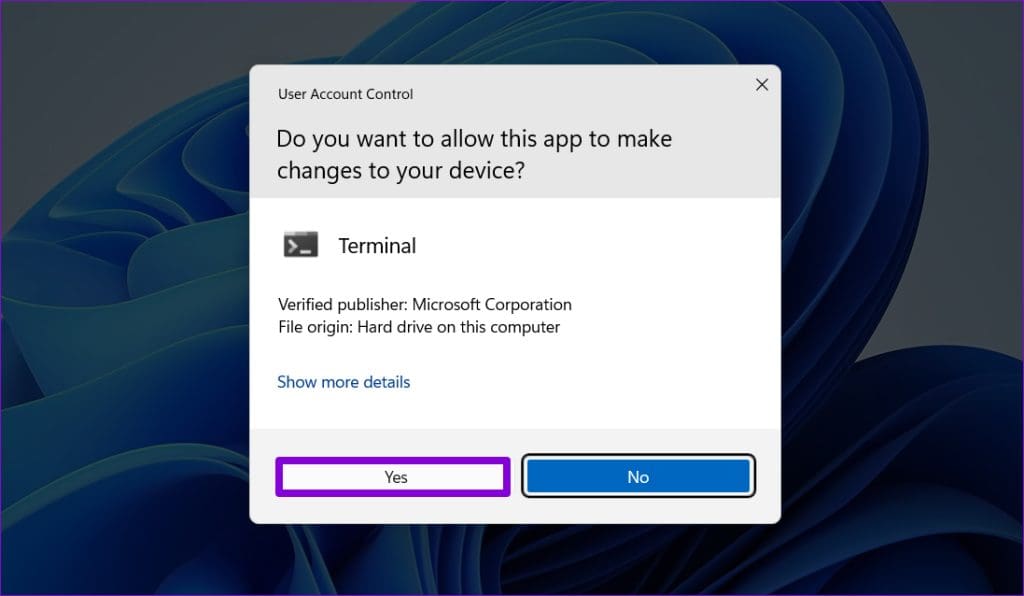
SFC / scannow
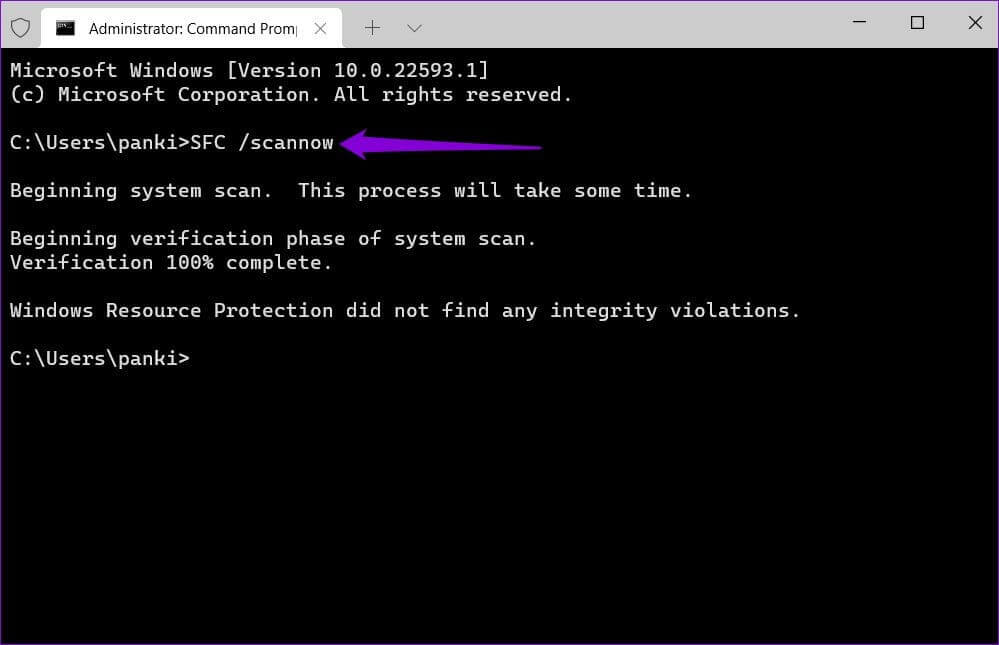
DISM /Online /Cleanup-Image /CheckHealth DISM /Online /Cleanup-Image /ScanHealth DISM /Online /Cleanup-Image /RestoreHealth
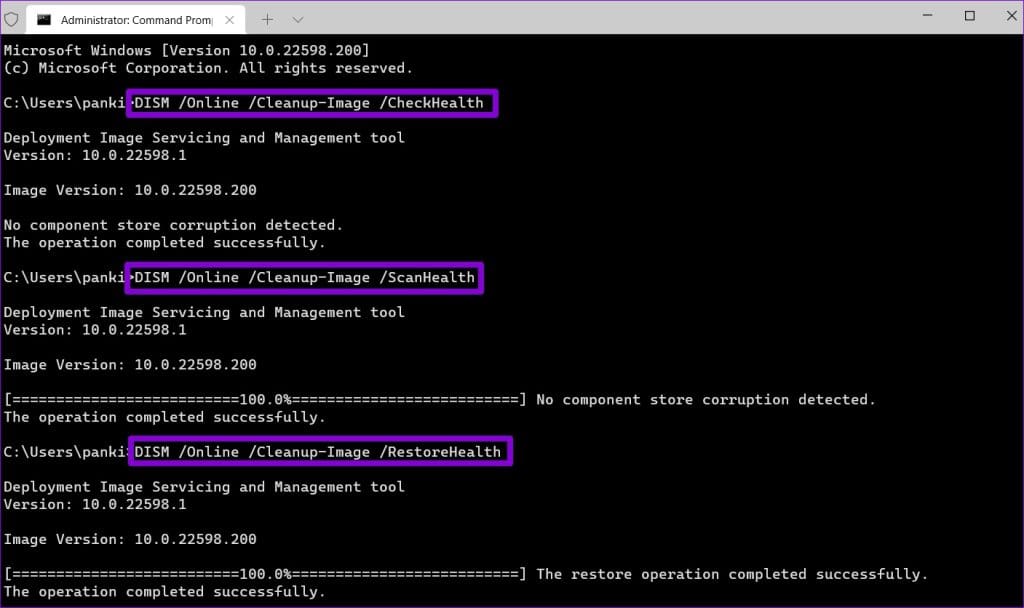
6. Nulstil Windows Update-komponenter
Nulstilling af Windows Update-komponenter er en effektiv måde at løse problemer med systemopdateringer. Hvis alt andet fejler, kan du derfor bruge følgende trin til at nulstille Windows Update-komponenter som en sidste udvej.
Trin 1: trykke på Windows-søgeikon Skriv på proceslinjen PowerShell, vælg derefter Kør som administrator.
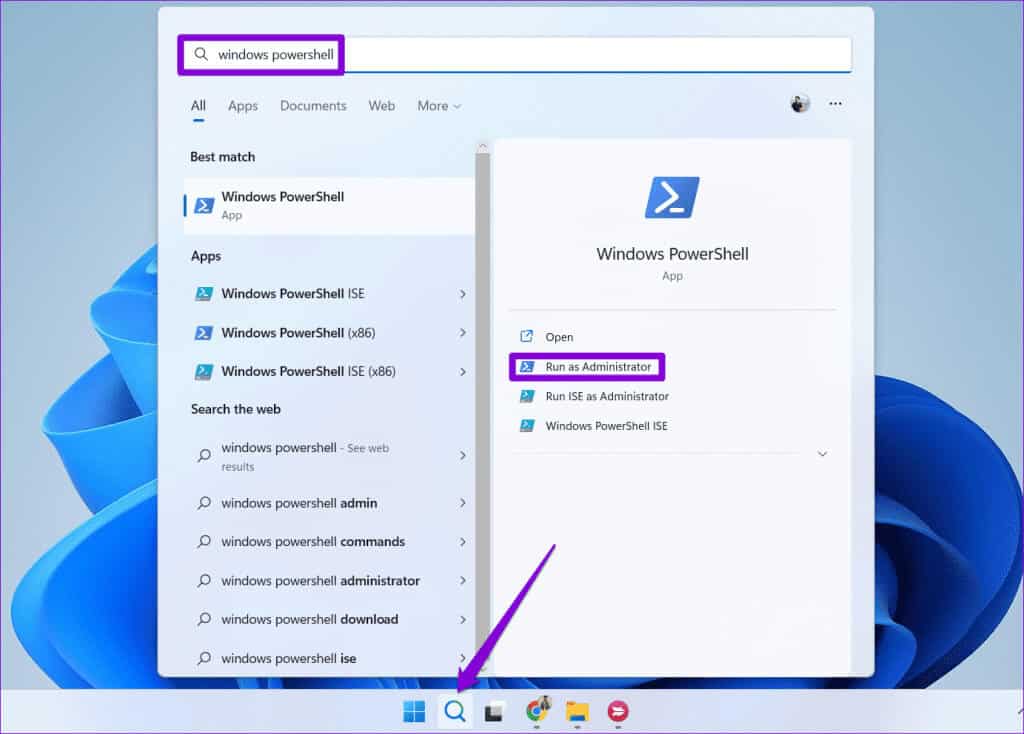
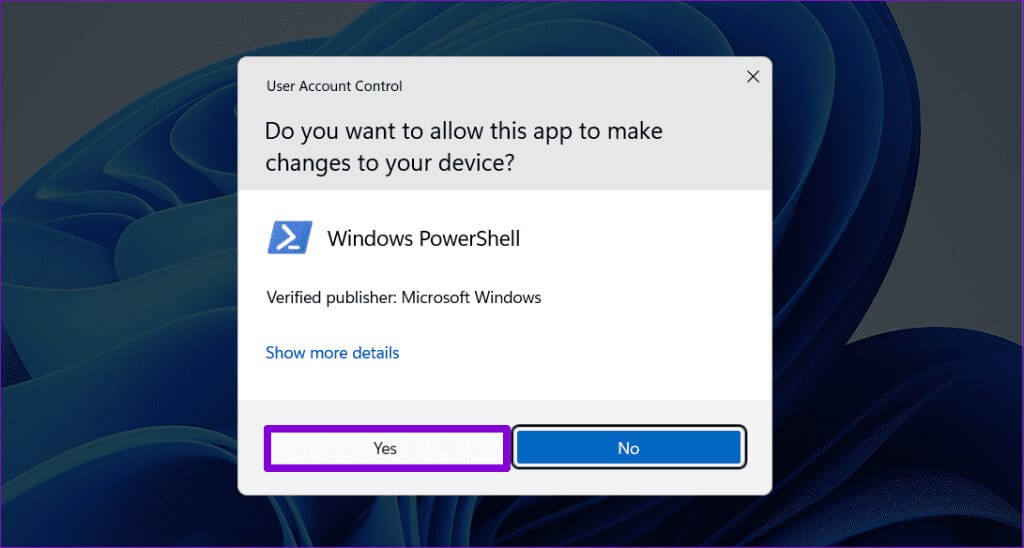
Trin 3: .ي styreenhed, Kør følgende kommandoer en efter en, og tryk derefter på Indtast Efter hver kommando:
net stop wuauserv net stop cryptSvc net stop bits net stop msiserver ren C:\Windows\SoftwareDistribution SoftwareDistribution.old ren C:\Windows\System32\catroot2 catroot2.old net start wuauserv net start cryptSvc net start bits net start msiserver
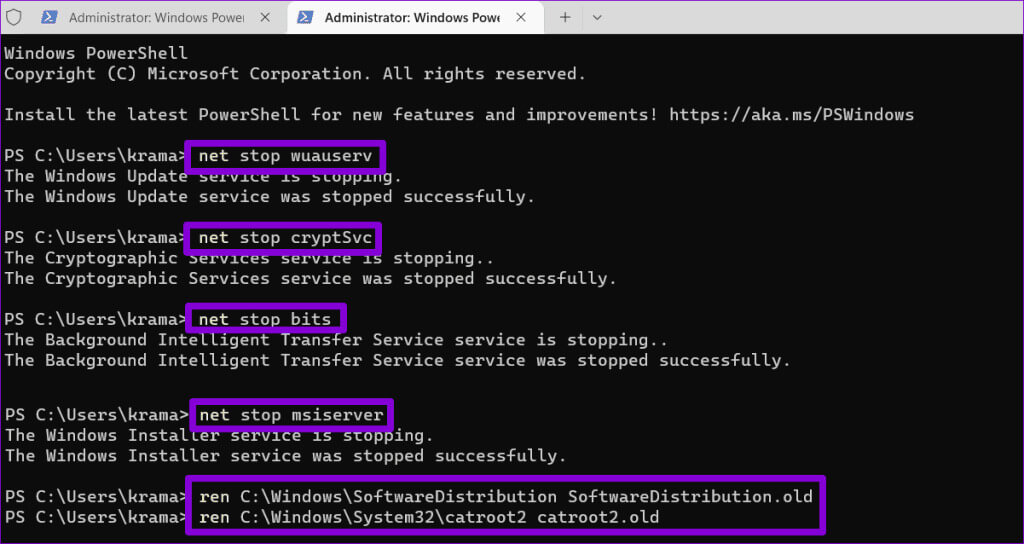
Genstart computeren igen efter at have kørt ovenstående kommandoer. Derefter burde Windows ikke længere bede dig om at installere den samme opdatering.
Ingen flere opdateringer
Sådanne problemer med Windows-opdateringer kan være irriterende, men det er vigtigt ikke at ignorere dem. Forhåbentlig hjalp et af ovenstående tips med at løse Windows' konstante opdateringsinstallation.